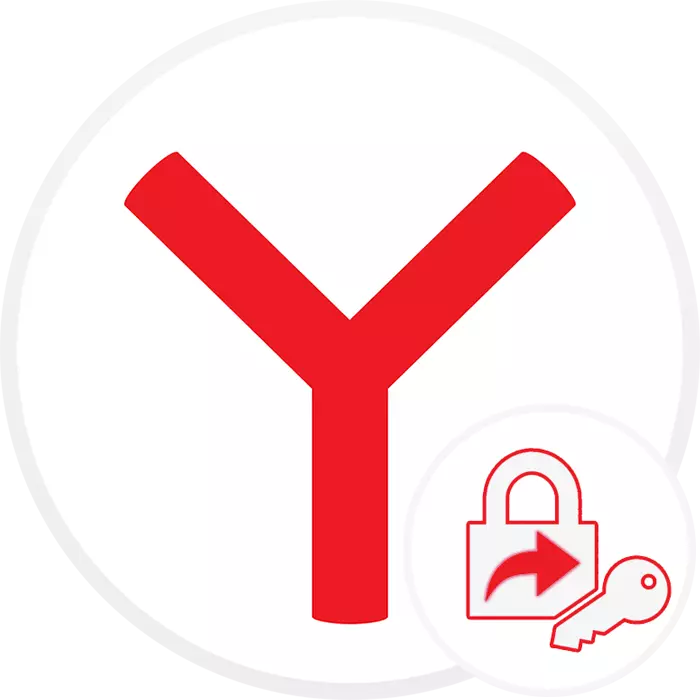
D'r is gjin direkte manier om wachtwurden te eksportearjen fan Yandex.Bauraseer foar befeiligingsdoelen, dus allegearre dy't nedich binne om dizze taak te realisearjen om alternative metoaden te brûken.
Metoade 1: Syngronisaasje
De eigners fan 'e Yandex-akkount as dejingen dy't wolle begjinne te profitearjen fan' e Syngronisaasjefunksje, wêrtroch wachtwurdferfier is nei in oare Yandex.Brows, wês it in laptop, smartphone of tablet. Alles wat nedich is foar dit is te registrearjen yn Yandex, autorisearre ûnder dit akkount yn Yandex.Browsner en konfigurearje syngronisaasjeparameters (hokker gegevens sille wurde syngronisearre, en hokker - nee). Hjirnei sil it yn itselde akkount bliuwe yn 'e oare Yandex Web Browser en wachtsje oant jo syngronisearre gegevens oerdrage fan' e wolk nei it apparaat. Minus sa'n oanpak - Syngronisaasje beheint jo by it kiezen fan in browser: njonken it merk oare is it ûnmooglik om te brûken, yn it betingst yn it betingsten yn 'e Betingal Google Enching Chrome jo Yandex-akkount yn. Oer hoe't wy syngronisaasje moatte registrearje en ynstelle, hawwe wy al earder ferteld.Lês mear: Hoe kinne jo syngronisaasje yn YANDEEX.BRAWSE konfigurearje
Metoade 2: Transferring fan bestân
Spitigernôch is de normale metoade foar it oplossen fan dizze taak, oars as de measte oare browsers yn Yandex.Brows, kinne jo gjin eksportearje yn 'e foarm fan in spesjaal bestân, yn' e oerbleaune browsers troch har ynstellingen wurdt ek net stipe. Hoewol, bygelyks yn Opera, formeel, binne sa'n in opsje yn 'e ynstellingen yn' e ynstellings, mar op it stuit fan it skriuwen fan dit artikel wurket it net.
De wurkjende opsje dy't ûngemaklik kin wêze is de oerdracht fan in bestân mei wachtwurden op 'e kompjûter opslein. It neidiel fan dizze metoade is dat by it feroarjen fan it bestân, alle opsleine wachtwurden yn 'e browser, wêr't jo fan plan binne te prestearjen, dat jo mear aksjes moatte dwaan om alles te dwaan yn yntegriteit, en útgean hjir twa:
- As de browser wurdt oerdroegen oan wachtwurden, krekt ynstalleare en d'r wurdt d'r noch net opslein, it proses sil barre sûnder problemen.
- Foar de lange brûkte webbrowser, mei syn database fan wachtwurden, moatte jo in apart profyl oanmeitsje wêr't wachtwurden sille wurde oerdroegen, en dan sil it oerbliuwe om de eksportfunksje fanôf dêr te brûken.
Alle aksjes sille wy wurde beskôge oer it foarbyld fan Google Chrome, om't dizze twa browser sa folle mooglik binne mei elkoar fanwege de identiteit fan 'e motor, en it chrome brûkt. Dizze ynstruksje sil passe by de brûkers fan oare browsers op dizze motor (Opera, Vivaldi, Edge, ensfh.), Mar yn Mozilla Firefox om it bestân te oerdrage fanwegen de net-neilibjen fan programma's. Firefox-brûkers sille bygelyks moatte útfiere, bygelyks fan Google of râne, dat is, dat is, om de tredde browser te brûken yn dizze proseduere.
- Iepenje de "Explorer" yn Windows en gean lâns it paad C: \ Brûkersnamme \ AppData \ lokale \ YandexBrowsE \ Brûkersgegevens, wêr't brûkersnamme is de namme fan jo systeemaccount is. As jo de map "APPDATA" net sjogge, betsjuttet it dat it werjaan fan ferburgen bestannen en mappen útskeakele is. Jo kinne it ynskeakelje neffens de ynstruksjes fan 'e referinsje hjirûnder.
Lês mear: Toant ferburgen mappen yn Windows
- Fyn de map fan jo profyl dêr. As yn Yandex.Brows is mar ien profyl, dizze map sil wêze "Standert", as d'r ferskate fan har binne, hjirûnder sille jo in list mei mappen sjen mei profilen en nûmer. As jo profyl is oanmakke, gean dan nei it map "Profiel 1", as de tredde "profyl 2" ensafuorthinne is.
- Fyn in bestân mei de namme "Ya Passman-gegevens" en kopiearje it dêr.
- No, as foar de browser, wêr't jo fan plan binne om wachtwurden te ferpleatsen, meitsje in nij profyl, mar allinich as it al in basis hat. Yn it chrome is dit genôch om te klikken op it akkountpictogram nei rjochts fan 'e adres String en klikje op de tafoegje knop. Yn guon oare webbrowser doch itselde op deselde manier neffens har ynterne ynterface. Foar gewoan in ynstalleare browser, hoege jo neat te kreëarjen, rin it gewoan sadat de brûkersmap automatysk wurdt generearre.
- It hawwen fan elk profyl makke, slút alle finsters mei Chrome en Yandex.Browser.
- Gean nei de map fan it nij oanmakke profyl, it chromium is it folgjende adres: C: \ Brûkersnamme \ User_name \ Appdata \ lokale \ Google \ Chrome \ Brûke gegevens. Itselde is itselde: As it profyl de iennichste is, gean dan nei de map "Standert", as ekstra - "profyl 1" as mei dat sifer dat de heechste ûnder dizze mappen.
- Fyn it webgegevensbestân (yn oare browsers dy't it oars kin wurde neamd), en wiskje it. Jo kinne it ek reservekopy meitsje, omneame it bygelyks om "webgegevens1" sadat yn it gefal fan iets om it nûmer te wiskjen en werom te jaan nei it bestân mei deselde wachtwurden.
- Foegje de kopieare "Ya Passman-gegevens yn en werneame it om" webgegevens ". Iepenje it chrome-finster (en mei itselde profyl wêrop it bestân is ferfongen), gean nei de wachtwurdlist en besjoch se: jo moatte in list sjen fan al dy oanmeldingen en wachtwurden, dy't yn YECTEX.BRAWS bewarje. Fanôf hjir kinne jo Firefox fierder eksportearje of iepenje Firefox en al troch syn ynstellingen om Cromium-ymport te ymportearjen.


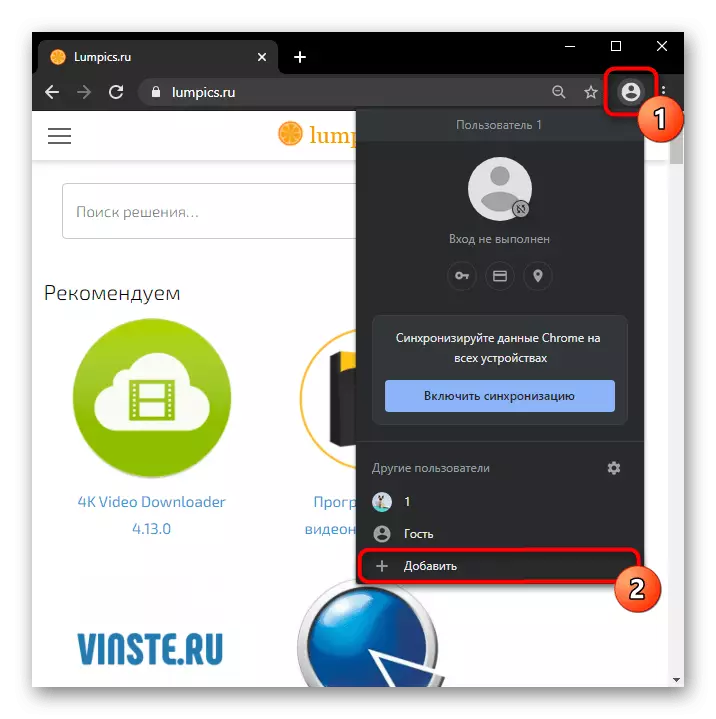

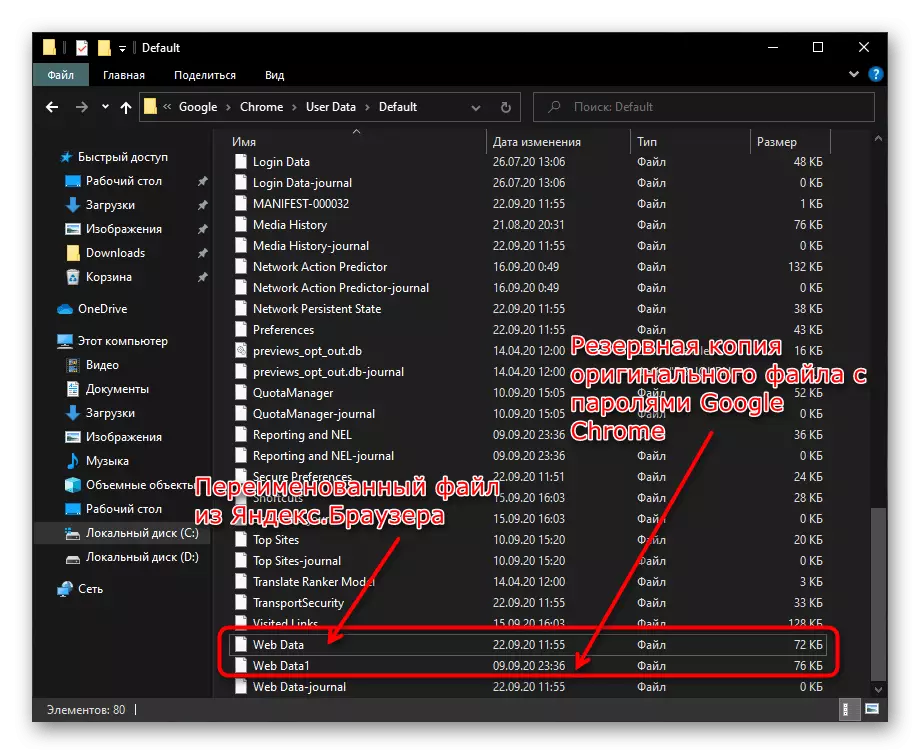
Triem oerdrage om te oerdrage nei in oare Yandex.Brows, safolle stappen nedich: Jo hoege it bestân allinich te kopiearjen en it oan 'e needsaak om in besteand bestân te werheljen, om in besteand bestân te werneamen om in reservekopy te meitsjen. Of registrearje "Ya Passman-gegevens" op it USB-flash-drive / plak yn 'e bewolkte opslach, om fierder te foegjen nei in oare kompjûter.
Metoade 3: útwreiding
Alle wachtwurden oerdrage, wurde in protte oanbean om te profitearjen fan spesjale útwreidingen dy't se besparje yn 'e wolk en har fersiferje. Sokke managers eksportearje lykwols in bestân mei wachtwurden allinich as jo tafoegje oan har ûnthâldferwegingsformulier josels. Mei oare wurden moatte jo oanmeld wêze op siden, sadat de útwreidingen ûnthâldt, mar de besteande basis yn 'e browser mei dizze gegevens kopiearje en plakke yn' e manager. Sa is de opsje geskikt foar allegearre dy't net yn prinsipe de oerdracht hawwe, meitsje jo de oerdracht net om út te gean fan akkounts fan akkounts op siden, en gean dan dêrop om dizze gegevens te meitsjen yn 'e útwreiding.
Ien fan 'e bewiisde jierren en oanrikkemandearre Yandex.Browser-oanfolling is LastPass. It kin maklik ynstalleare wurde yn alle moderne webbrowser, lykas ek op in mobyl apparaat stipet it wachtwurds foar wachtwurd as in bestân. Foardat gebrûk riede wy josels bekend te meitsjen mei de beoardielingen en resinsjes - jo kinne miskien wat alternative oplossing kieze.
- Iepenje it "menu" en gean nei "tafoegings".
- Fan 'e útwreidingslist fine "LastPass" en klikje op de ynstallaasje knop.
- De pagina Chrome Online Store iepent, wêrfan jo josels moatte ynstallearje.
- It útwreidingpictogram sil ferskine oan it rjocht fan 'e adresbalke - klikje derop, en dan op' e ynskripsje "Meitsje in akkount".
- Fier e-post yn om te registrearjen.
- Fier it wachtwurd yn en befêstigje syn korrekt ynput, en observearje alle easken fan 'e tsjinst oangeande de lingte, symboalen en registers, en komme ek mei in rappe yn' e saak.
- No iepenje de side dy't jo fan plan binne te rêden yn LastPass. As jo ynlogd binne, gean dan út, gean dan it akkount en werhelje - gegevens foar autorisaasje yn alle gefallen sil al automatysk wurde ferfongen.
- Nei it drukken op de ynfierknop, sil in finster werjûn wurde, oanbiede oan oanmeld en wachtwurd, beantwurdzje befestigjend.
- Sa moatte jo ynskriuwe foar alle siden, wachtwurden wêrfan jo wolle oerdrage.

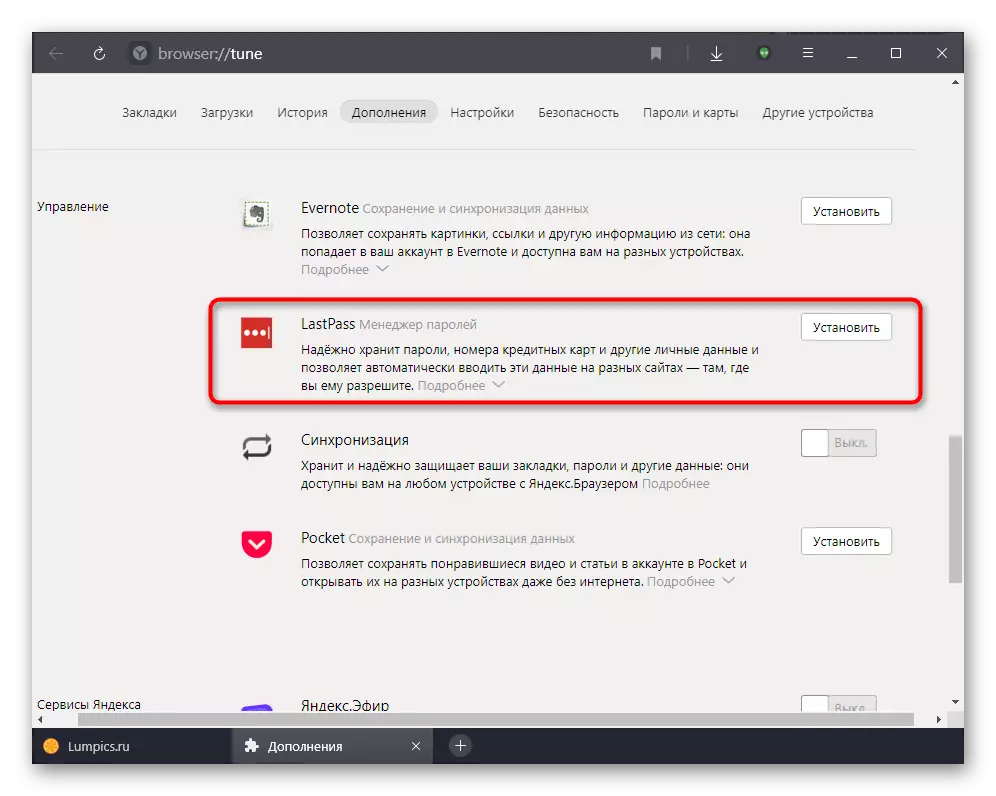
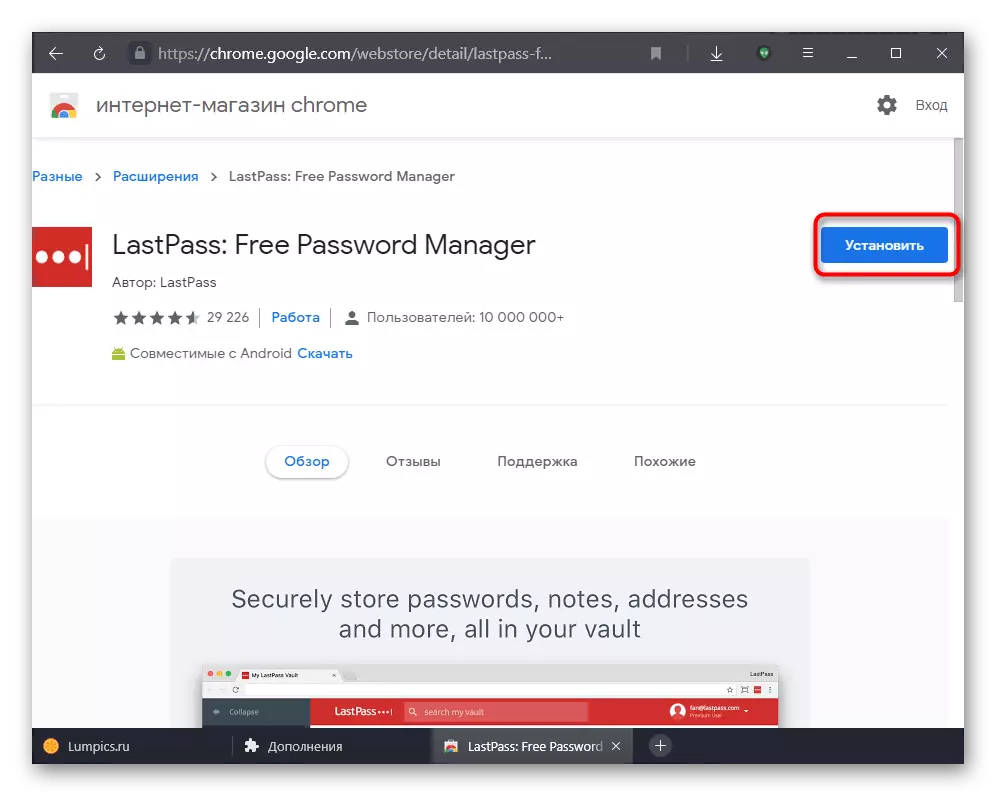
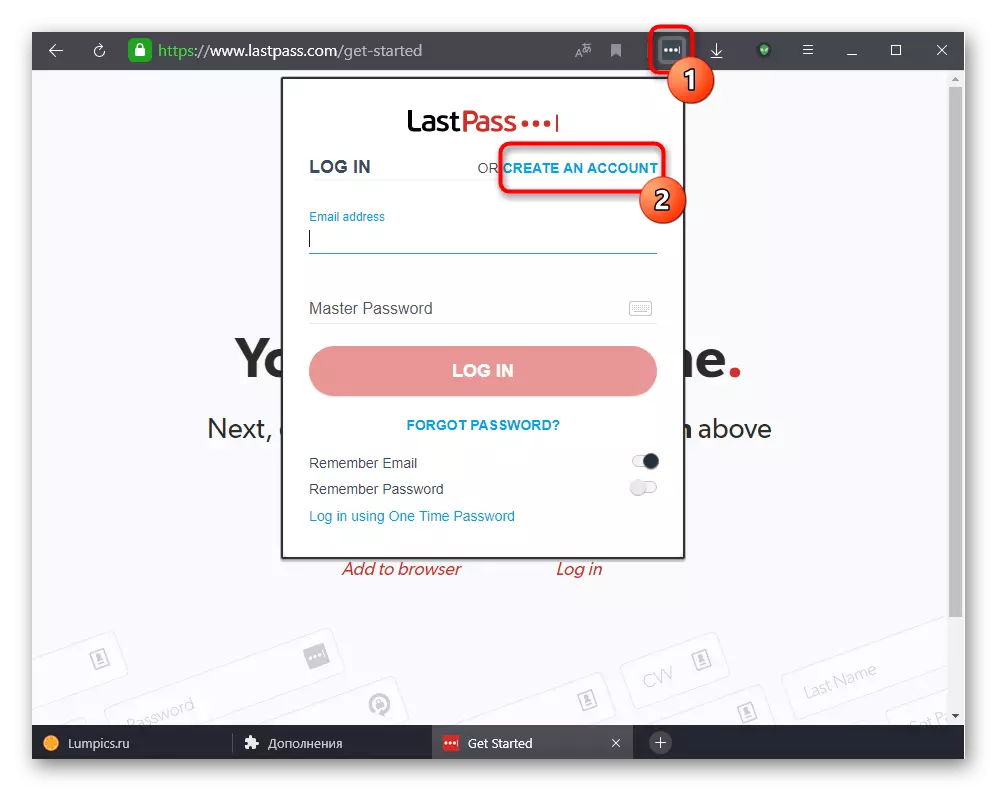
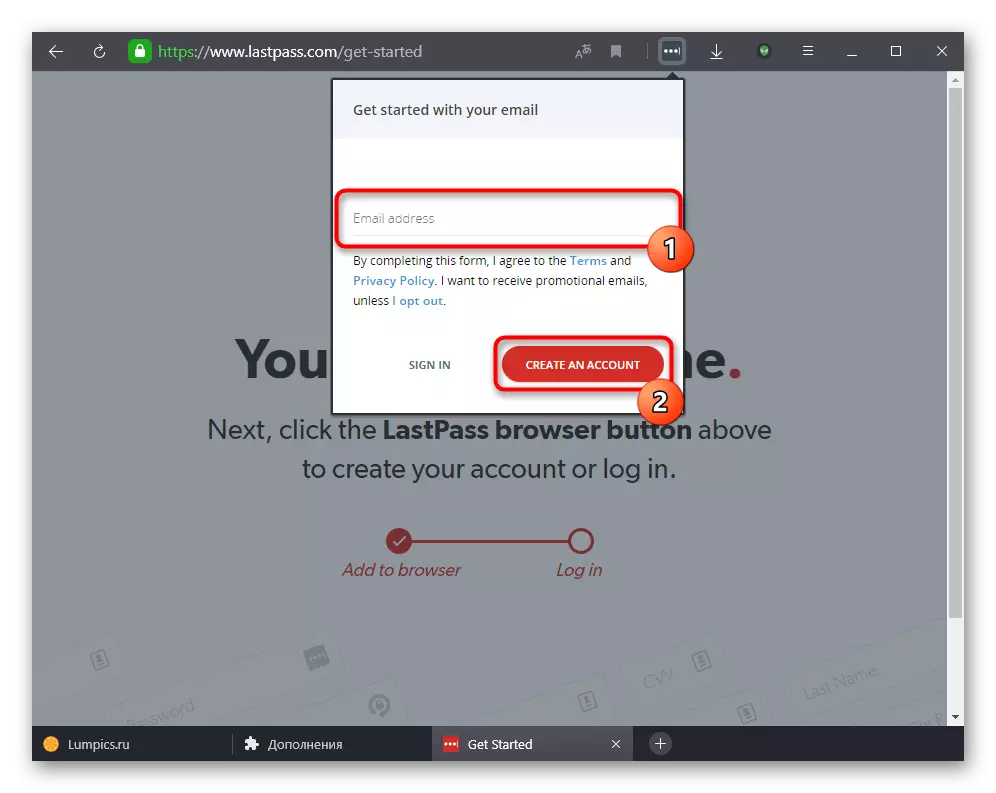

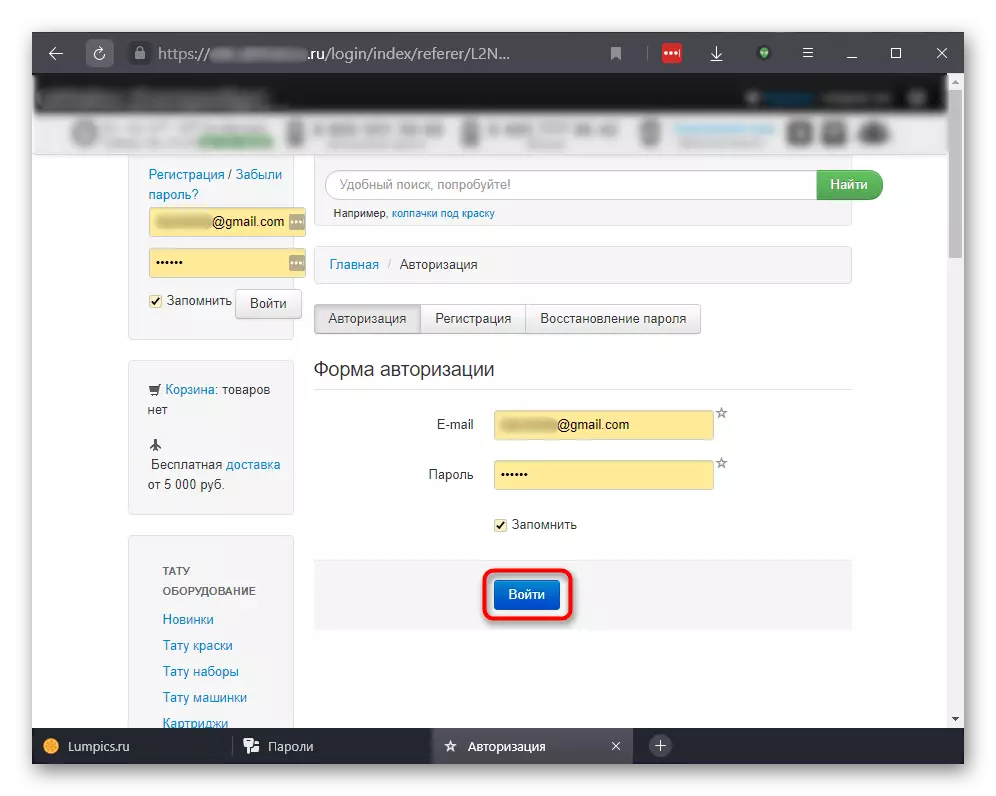
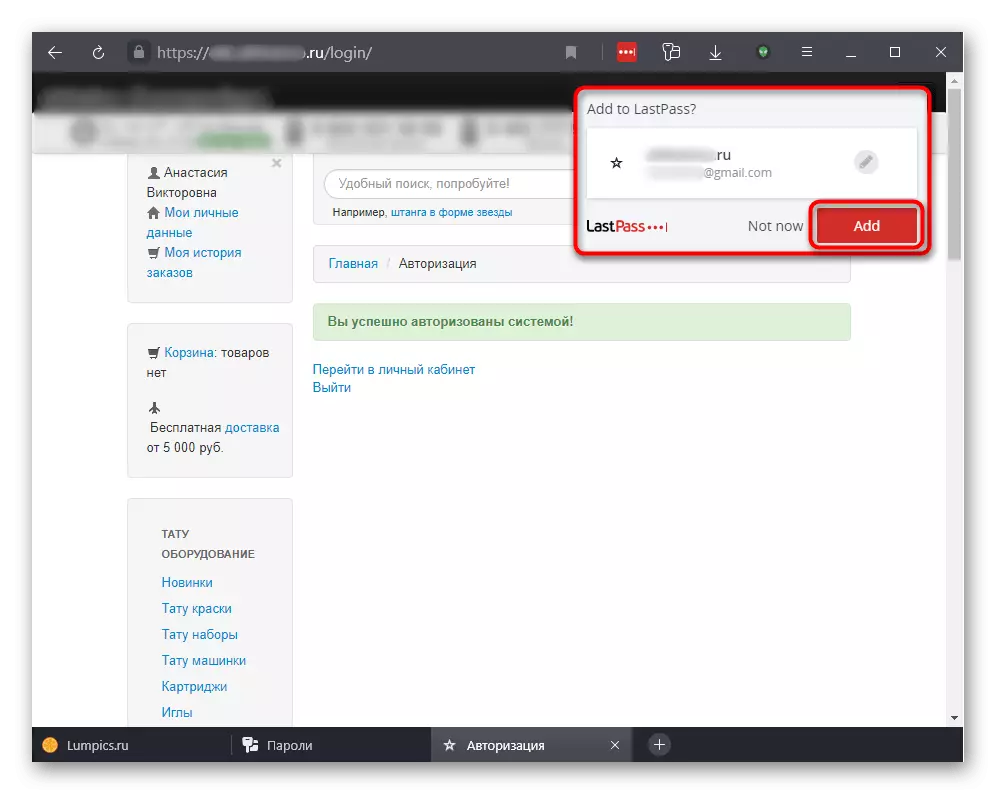
Dan binne d'r twa opsjes foar it ûntwikkeljen fan eveneminten: jo ynstallearje deselde útwreiding op in oare kompjûter, Fier dit akkount yn en gewoan ferfange wachtwurden fan Lêstspill, of eksportearje of eksportearje mei wachtwurden. Wy sille de twa opsjes analysearje, en it earste - it gebrûk fan in oar apparaat mei de yngong nei LastPass.
- Troch de tafoeging oan te stellen oan in oare browser en it trochjaan oan autorisaasje yn jo LastPassaccount, iepenje de side, it wachtwurd dat is opslein yn 'e tafoeging.
- OPMERKING: It opkomstpictogram op 'e arkbalke sil giel ljochtje, wat betsjuttet de oanwêzigens fan opsleine gegevens foar de ynfier foar dizze side. Yn 'e fjilden fan oanmeld- en wachtwurd yngongen, dy't deselde knoppen mei in nûmer oanjout it oantal akkounts foar dizze URL. Klikje op ien fan har en klikje op 'e tegel mei it akkount. Beide fjilden sille automatysk wurde ynfold, en jo sille allinich bliuwe op de ynputknop.
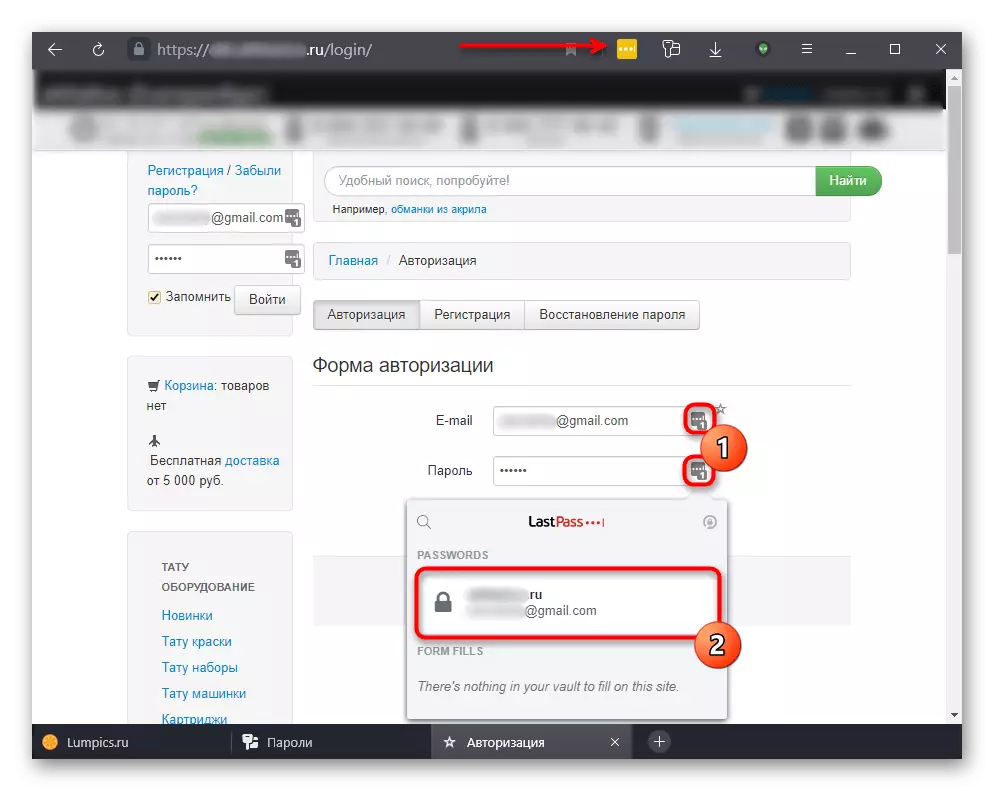
Foar eksport, doch it folgjende:
- Klikje op it útwreidingpictogram en gean nei akkountopsjes.
- Fan 'e list mei opsjes hawwe jo in seksje nedich "Avansearre".
- Klikje op "Eksportearje".
- Fier it wachtwurd yn fan it akkount.
- Spesifisearje jo foarkar opsje - meastentiids "LastPass CSV-bestân", as jo in universele bestân krije wolle foar ymportearjen fan oare browsers, of "Lastpass-fersifere bestân" as jo in fersifere dokumint wolle downloade.
- Yn it earste gefal is it genôch gewoan om de opfallende map op 'e kompjûter op te jaan. Tink derom dat sa'n bestân ûnfeilich is foar opslach en trochstjoere, as wachtwurden binne d'r yn in tagonklike werjefte - iepenje fia de standert applikaasje "Notepad" en soargje derfoar dat.
- Yn it twadde gefal sille jo moatte komme mei fersifering-toets sels. Wês wis dat jo it ûnthâlde of skriuwe: Sûnder dizze kaai sil it fersifere wachtwurdtriem unjildich wêze, en de útfine kaai sil mislearje om te herstellen. Neidat jo besykje op in oar apparaat om dit dokumint te ymportearjen, moatte jo de kaai ynfiere oanmakke.

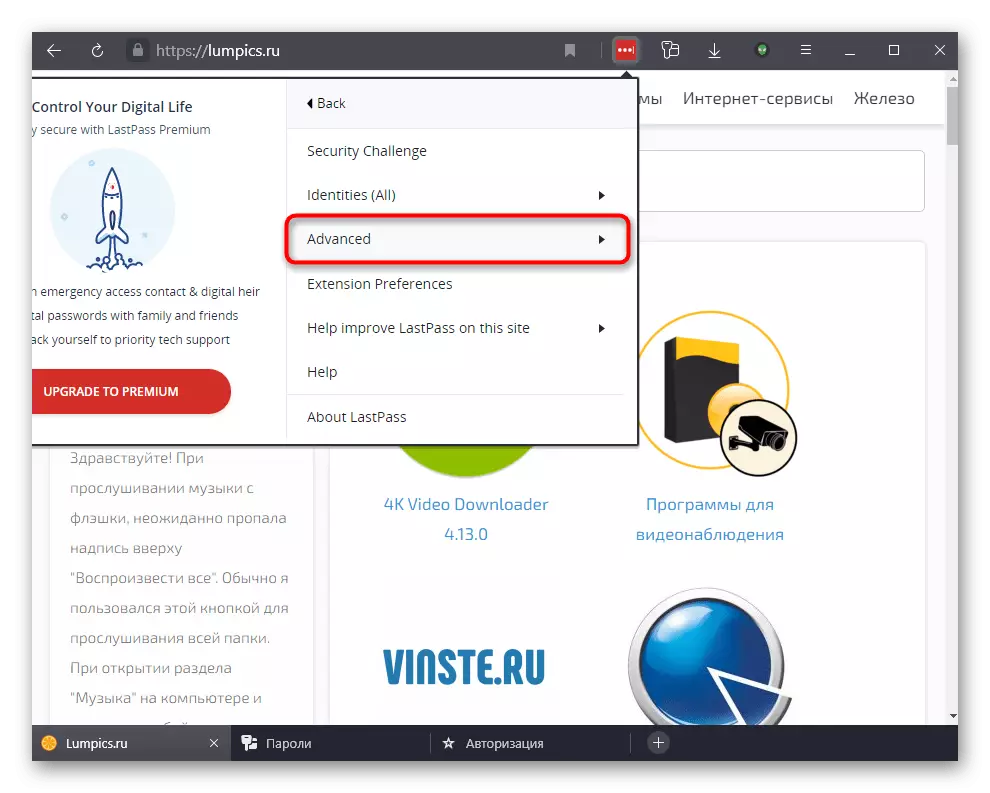
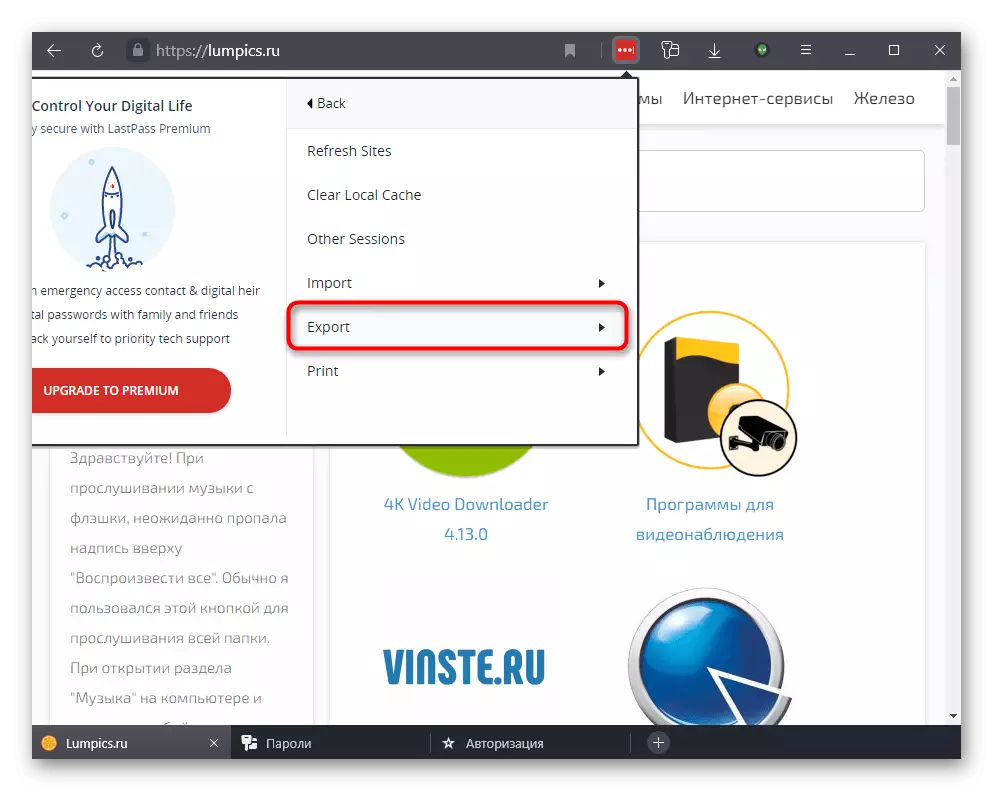




Dizze tafoeging is net de iennichste - de ûntwikkelders fan Yandex.Bauser oanbiede itselde gebrûk fan 1Password of Kaspersky Wachtwurdbehearder Web Service. Jo kinne in side kieze as oanfolling op jo smaak, en it prinsipe fan gebrûk sil ferlykber wêze.
